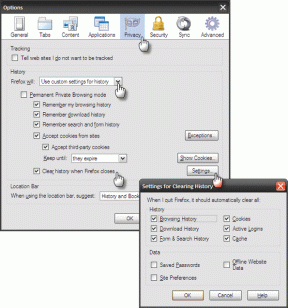Windows 11 にクラシック ペイントをダウンロードしてインストールする方法 – TechCult
その他 / / June 07, 2023
Windows 11 は Microsoft の最新オペレーティング システムであり、多数の新機能と最新のユーザー インターフェイスを提供します。 ただし、デフォルトのペイントよりもクラシックなペイント アプリのシンプルさと親しみやすさを好む人は、それを復活させる方法を疑問に思うかもしれません。 この記事では、Windows 10 バージョンのクラシック ペイントを Windows 11 システムにダウンロードしてインストールする方法を説明するので、幸運だと思ってください。

Windows 11 で Callsic ペイントをダウンロードする方法
MS ペイントは、によって開発された基本的なグラフィック編集プログラムです。 マイクロソフト. 画像の描画、ペイント、編集のためのシンプルなツールを提供しており、あらゆるスキル レベルのユーザーがアクセスできます。 残念ながら、Microsoft は新しい Windows バージョンでクラシック ペイント アプリを廃止しました。 体験したいなら MSペイント 新しいコンピュータでは、サードパーティの Web サイトやツールを使用してそれを入手できます。
ノート: 以下の情報は情報提供のみを目的としており、サードパーティ製ツールの使用は、データとプライバシーに重大な影響を与える可能性があるため、推奨しません。 ユーザーの判断によるものとします。
次の簡単な手順に従って、Windows 11 にクラシック MS ペイントをダウンロードしてインストールできます。
1. まず、に行きます win7games ウェブサイト クラシック ペイント セットアップ プログラムを入手します。
2. ウェブサイトにアクセスしたら、下にスクロールして、 ペイントをダウンロード.
![Web サイトにアクセスしたら、下にスクロールして [ペイントのダウンロード] をクリックします。](/f/3fe90512f1983af13172e01f60051c15.png)
3. ダウンロードが完了したら、 インストーラーを開く.
4. セットアップをインストールするコンピュータ上の場所を選択します。
5. 画面上の指示に従って次の手順に進みます。
6. ここで、 設定を開く ボタン。 これにより、設定アプリが起動します。
7. 設定アプリ内で、 を見つけてクリックします アプリ実行のエイリアス.
8. いくつかのエントリが表示されます mspaint.exe と pbrush.exe. これらはペイント アプリのエイリアスです。
9. を無効にします ペイント 両方のエイリアス mspaint.exe と pbrush.exe 名前の横にあるトグル スイッチを切り替えます。
10. 最後に、 設定 アプリをクリックしてインストールを完了します。
素晴らしい! Windows 11 システムにクラシック ペイントが正常にインストールされました。 デスクトップと [スタート] メニューにクラシック ペイントのショートカットが見つかるはずです。 クラシック ペイントは Windows シェルとシームレスに統合されるため、画像を右クリックすると、という新しいオプションが表示されます。 クラシックペイントで編集する. そのオプションを選択するだけで、画像が古いクラシック ペイントで開きます。
こちらもお読みください: GIMPペイントブラシツールが機能しない問題を修正
Windows 11 でクラシック ペイントをアンインストールする方法
クラシック ペイントを削除して Windows 11 のデフォルトのペイント アプリに戻す場合は、次の手順に従ってください。
1. を押します。 Windows キー + I をクリックして設定アプリを開きます。
2. の中に 設定 アプリ、に行く アプリ その後 インストールされているアプリ.
3. を探してください クラシックペイントエントリー インストールされているアプリのリストで、 三点 横のメニューボタン クラシックペイント.
5. 表示されるメニューから、 アンインストール.

6. クラシック ペイントをアンインストールする決定を確認します。
それでおしまい! アンインストーラーはすべてのファイルを削除し、 レジストリエントリ クラシック ペイントに関連付けられているため、Windows 11 システムにはデフォルトのペイント アプリのみが残ります。
このガイドがお役に立ち、MS ペイントのクラシック Windows 10 バージョンを Windows 11 に簡単にダウンロードしてインストールできることを願っています。 ご質問やご提案がございましたら、以下のコメントセクションでお気軽に共有してください。

アレックス・クレイグ
Alex はテクノロジーとゲーム コンテンツに対する情熱に突き動かされています。 最新のビデオ ゲームをプレイすること、最新のテクノロジー ニュースを把握すること、または魅力的なことなどを通じたものであっても、 オンラインで同じ志を持った他の人々と交流すると、アレックスのテクノロジーとゲームへの愛情は、彼のあらゆる行動から明らかです。 そうです。
Alex はテクノロジーとゲーム コンテンツに対する情熱に突き動かされています。 最新のビデオ ゲームをプレイすること、最新のテクノロジー ニュースを把握すること、または魅力的なことなどを通じたものであっても、 オンラインで同じ志を持った他の人々と交流すると、アレックスのテクノロジーとゲームへの愛情は、彼のあらゆる行動から明らかです。 そうです。